首页 > 电脑教程
技术编辑给你传授win10系统开始菜单中点击“所用应用”出现空白的的恢复办法
2021-12-04 02:22:56 电脑教程
今天教大家一招关于win10系统开始菜单中点击“所用应用”出现空白的解决方法,近日一些用户反映win10系统开始菜单中点击“所用应用”出现空白这样一个现象,当我们遇到win10系统开始菜单中点击“所用应用”出现空白这种情况该怎么办呢?我们可以 我们打开Powershell(管理员),输入下面的命令,回车运行: 运行完成后发现列表依然空白。此时不要着急,其实我们只需要重启一下Windows资源管理器就能够搞定了,下面跟随小编脚步看看win10系统开始菜单中点击“所用应用”出现空白详细的解决方法:
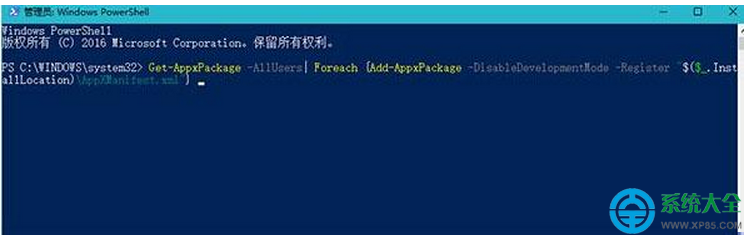
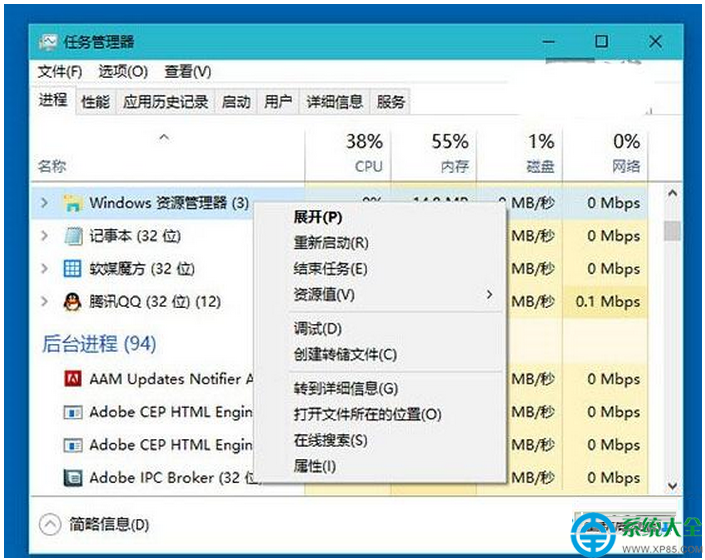
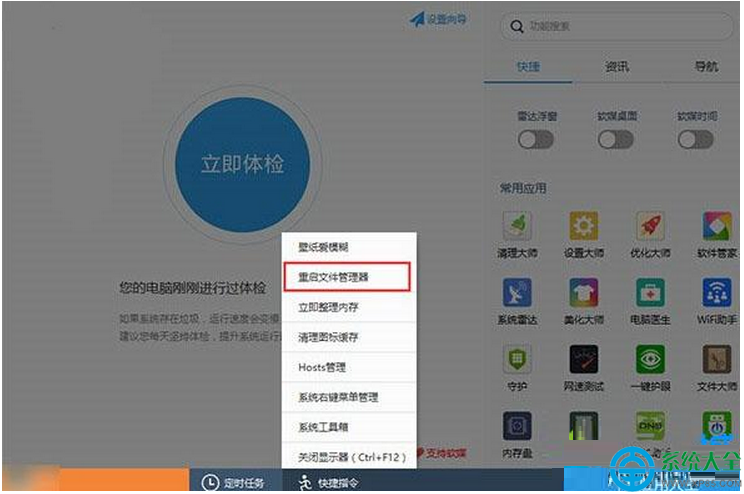
我们打开Powershell(管理员),输入下面的命令,回车运行:
Get-AppxPackage -AllUsers| Foreach {Add-AppxPackage -DisableDevelopmentMode -Register "$($_.InstallLocation)AppXManifest.xml"}
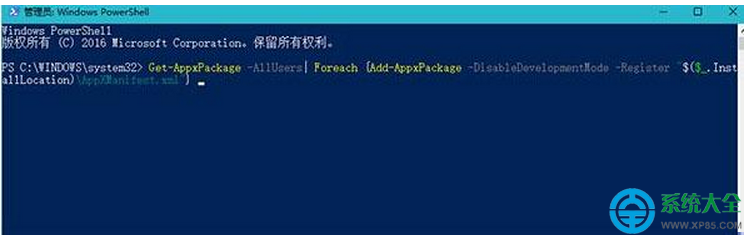
运行完成后发现列表依然空白。此时不要着急,其实我们只需要重启一下Windows资源管理器就能够搞定了,具体如下:
右键单击任务栏空白处,打开“任务管理器”,切换到“进程”,找到Windows资源管理器,右键单击,选择“重新启动”即可,如下图所示:
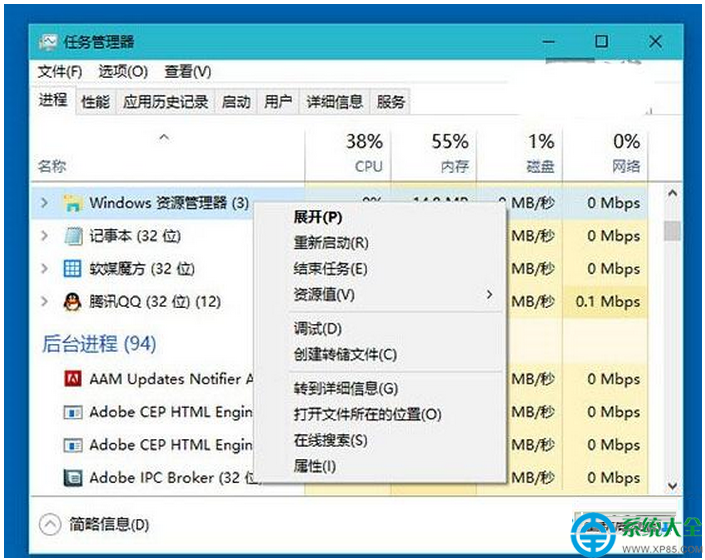
当然,如果你安装了软媒魔方的话,也可以使用魔方的快捷命令重启资源管理器,如下图所示:
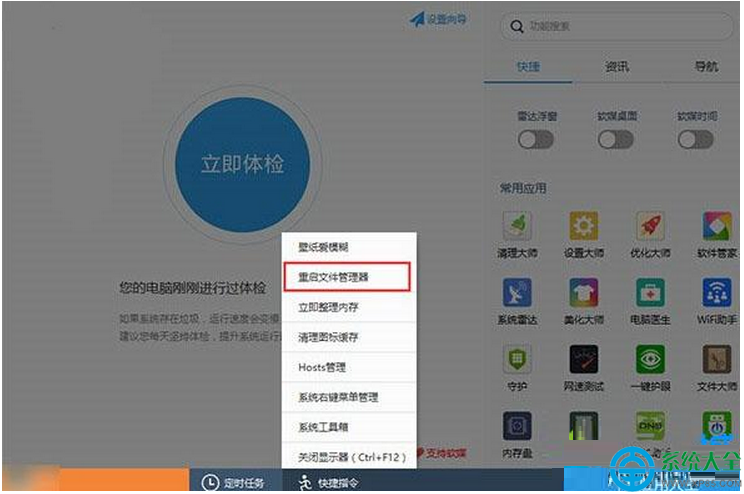
关于win10系统开始菜单中点击“所用应用”出现空白的就给大家介绍到这边了,有需要的用户可以按照上述步骤设置解决问题,欢迎继续关注,后续会有更多精彩!
相关教程推荐
- 2021-11-11 win7能再还原到win10吗,win10变成win7怎么还原
- 2021-09-30 win7怎么调整屏幕亮度,win7怎么调整屏幕亮度电脑
- 2021-11-26 win7笔记本如何开热点,win7电脑热点怎么开
- 2021-11-25 360如何重装系统win7,360如何重装系统能将32改成
- 2021-11-12 win7未能显示安全选项,win7没有安全模式选项
- 2021-11-19 联想天逸5060装win7,联想天逸310装win7
- 2021-07-25 win7无法禁用触摸板,win7关闭触摸板没有禁用选项
- 2021-07-25 win7卡在欢迎界面转圈,win7欢迎界面一直转圈
- 2021-11-12 gta5一直在载入中win7,win7玩不了gta5
- 2021-09-16 win7一直卡在还原更改,win7一直卡在还原更改怎么
热门教程